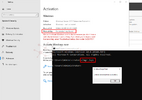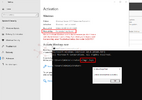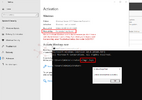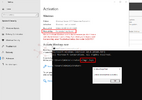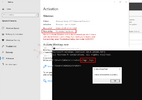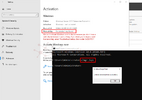KMS Server (Key Management Service Server) là một thành phần trong hệ thống kích hoạt bản quyền của Microsoft, được sử dụng để kích hoạt các sản phẩm phần mềm như Windows, Office và các sản phẩm khác trong môi trường doanh nghiệp. KMS giúp các tổ chức quản lý và kích hoạt bản quyền phần mềm một cách tập trung, thay vì phải kích hoạt từng máy tính riêng lẻ thông qua Microsoft.
Trong bài viết này mình sẽ hướng dẫn các bạn cách Active License cho Windows Server thông qua KMS Server.
Bước 1: Kiểm tra phiên bản hệ điều hành của Windows bằng cách truy cập vào mục Settings > System > About (hoặc có thể trực tiếp chuột phải vào This PC > Properties) và quan sát mục Windows specifications > Edition:
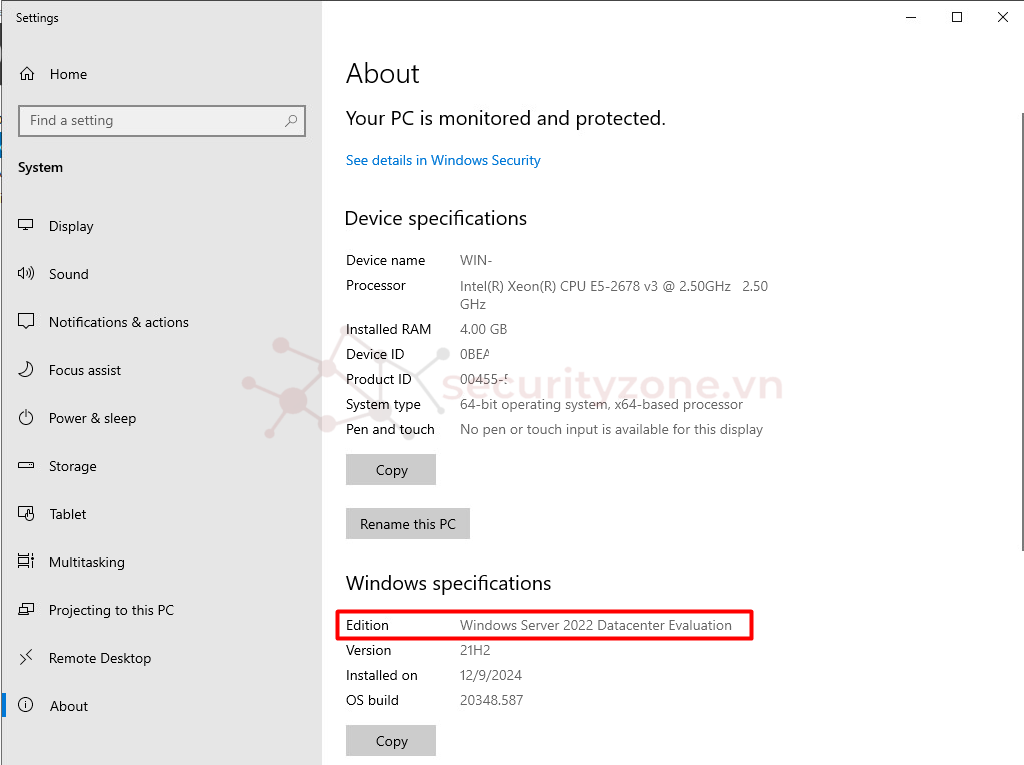
Lưu ý: Trường hợp nếu Windows của bạn đang ở bản Evaluation như mình ở trên, các bạn cần chuyển nó về Datacenter/ Standard rồi mới có thể active license được. Sử dụng Windows PowerShell để thực hiện các lệnh sau:
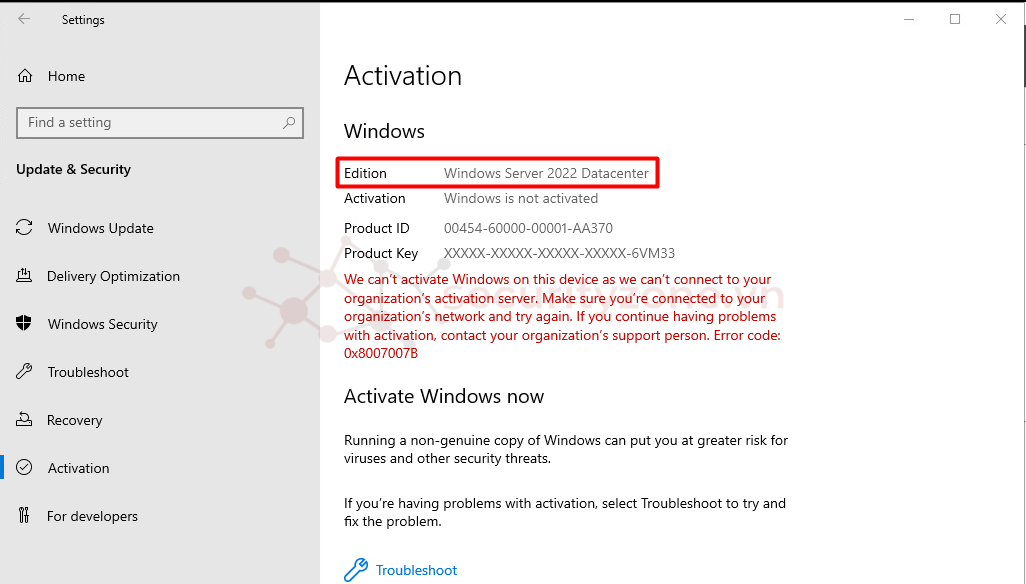
Bước 2: Lấy key active cho Windows tương ứng với hệ điều hành, có thể tham khảo thông tin 1 số key sau đây hoặc truy cập Microsoft để lấy thông tin:
Bước 3: Truy cập Command Line của Windows dưới quyền Administrator:
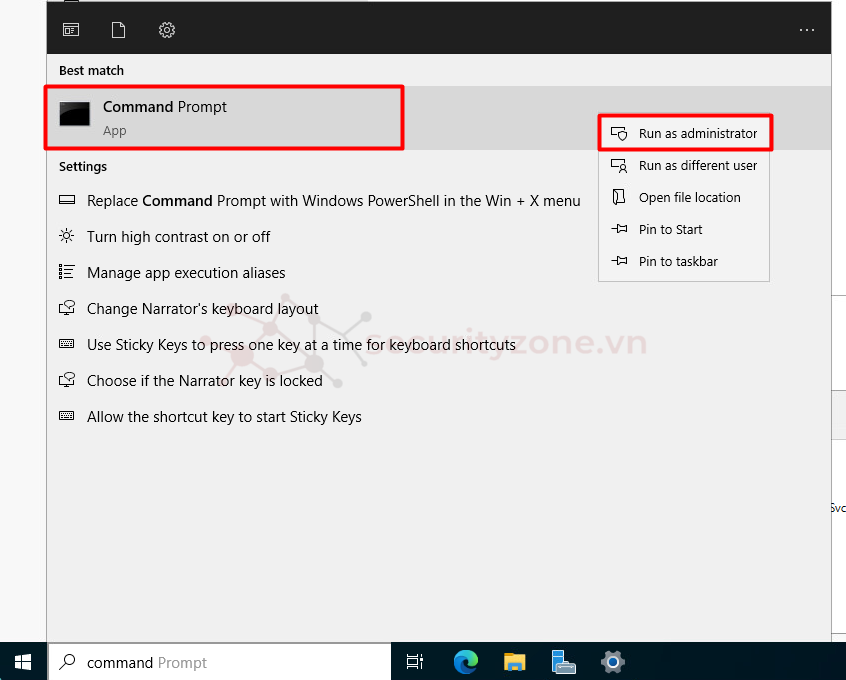
Bước 4: Sử dụng các lệnh sau để tiến hành active license cho Windows:
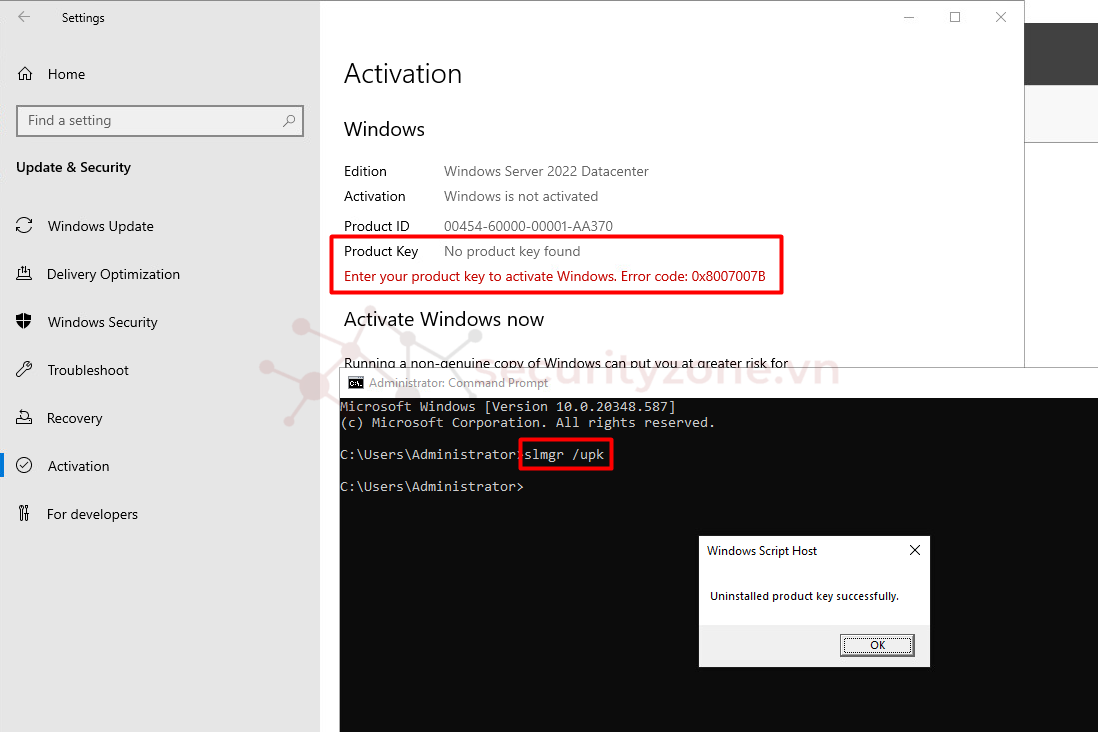
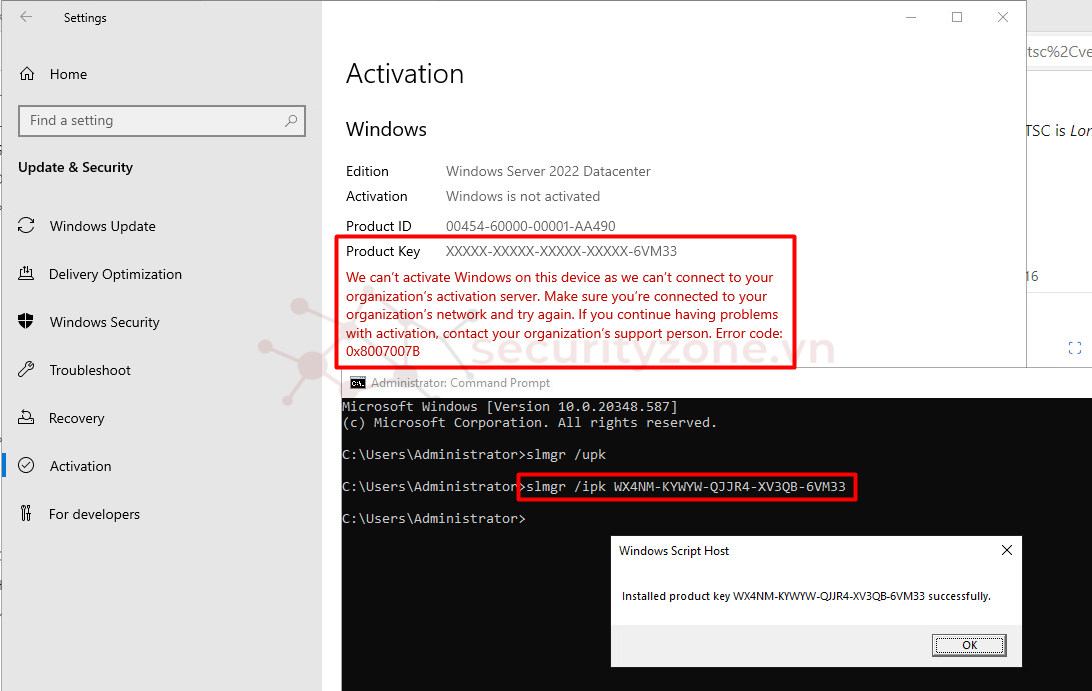
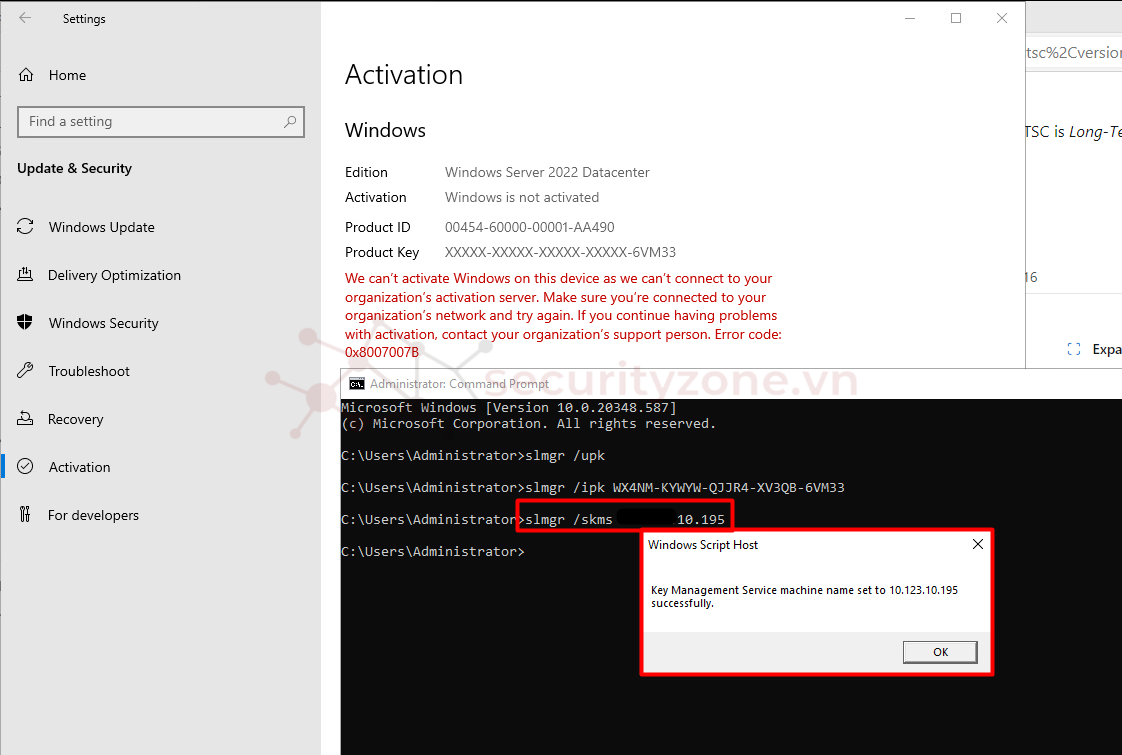
Chúc các bạn thành công :">
Trong bài viết này mình sẽ hướng dẫn các bạn cách Active License cho Windows Server thông qua KMS Server.
Bước 1: Kiểm tra phiên bản hệ điều hành của Windows bằng cách truy cập vào mục Settings > System > About (hoặc có thể trực tiếp chuột phải vào This PC > Properties) và quan sát mục Windows specifications > Edition:
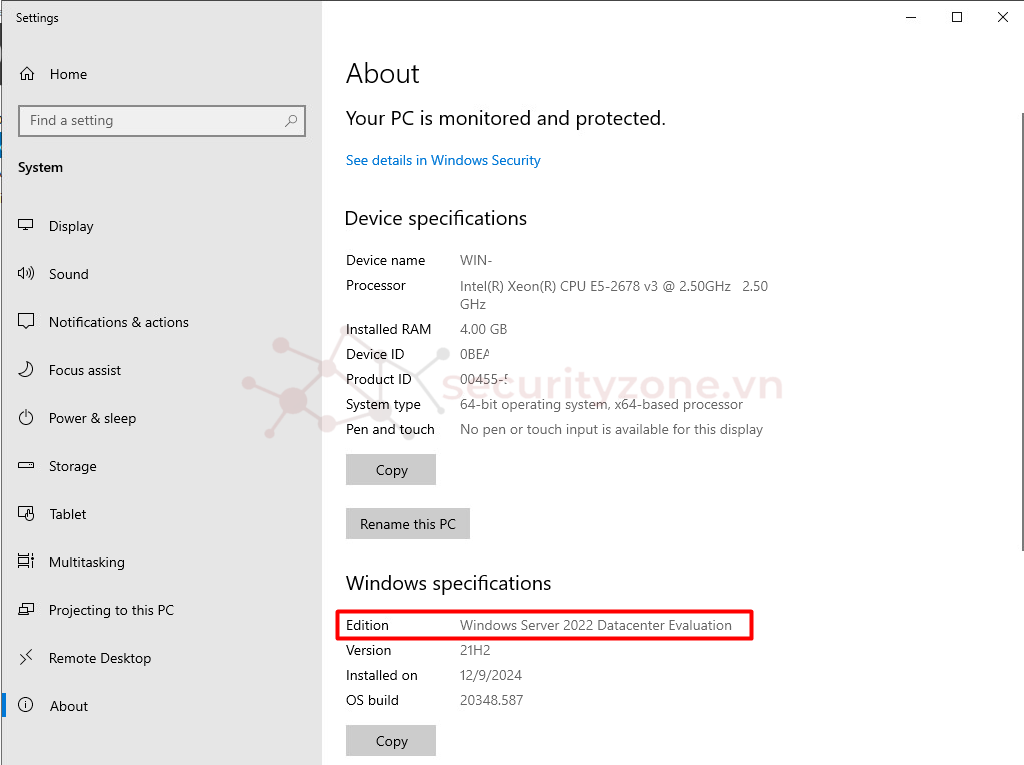
Lưu ý: Trường hợp nếu Windows của bạn đang ở bản Evaluation như mình ở trên, các bạn cần chuyển nó về Datacenter/ Standard rồi mới có thể active license được. Sử dụng Windows PowerShell để thực hiện các lệnh sau:
- Kiểm tra phiên bản hiện tại: DISM /online /Get-CurrentEdition
- Kiểm tra phiên bản hỗ trợ chuyển đổi: DISM /online /Get-TargetEditions
- Dùng lệnh sau để chuyển đổi bỏ Evaluation (thay thế chữ ServerStandard thành hệ điều hành tương ứng ở thông tin Target Edition): DISM /Online /Set-Edition:ServerStandard /ProductKey:xxxxx /AcceptEula
- Hệ thống sẽ yêu cầu Restart để hoàn thành quá trình chuyển đổi
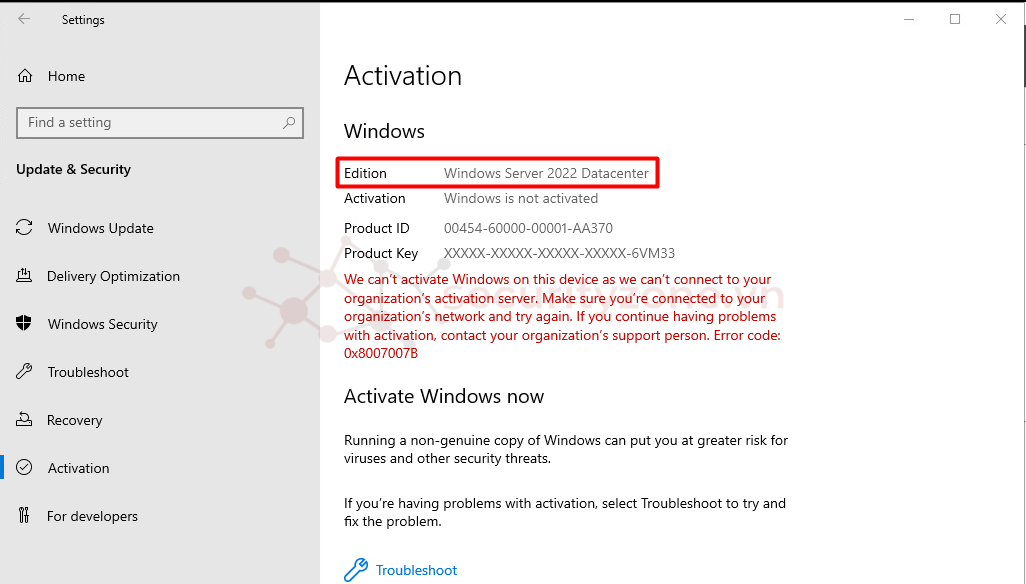
Bước 2: Lấy key active cho Windows tương ứng với hệ điều hành, có thể tham khảo thông tin 1 số key sau đây hoặc truy cập Microsoft để lấy thông tin:
| Operating system edition | KMS Client Product Key |
| Windows Server 2016 Standard | WC2BQ-8NRM3-FDDYY-2BFGV-KHKQY |
| Windows Server 2016 Datacenter | CB7KF-BWN84-R7R2Y-793K2-8XDDG |
| Windows Server 2016 Essentials | JCKRF-N37P4-C2D82-9YXRT-4M63B |
| Windows Server 2022 Standard | VDYBN-27WPP-V4HQT-9VMD4-VMK7H |
| Windows Server 2022 Datacenter | WX4NM-KYWYW-QJJR4-XV3QB-6VM33 |
| Windows Server 2022 Datacenter: Azure Edition | NTBV8-9K7Q8-V27C6-M2BTV-KHMXV |
Bước 3: Truy cập Command Line của Windows dưới quyền Administrator:
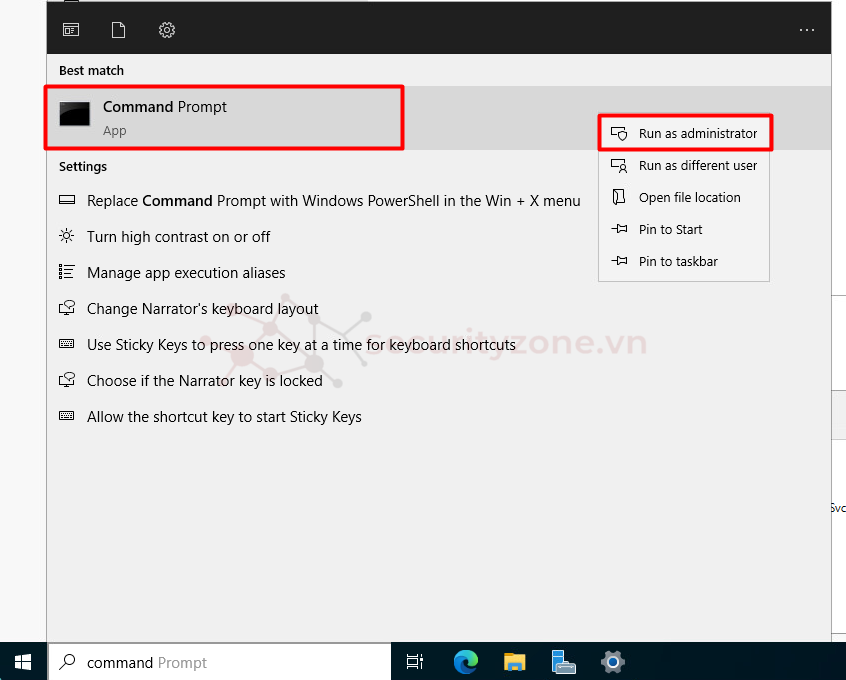
Bước 4: Sử dụng các lệnh sau để tiến hành active license cho Windows:
- Dùng lệnh slmgr /upk để gỡ cài đặt license cũ trên Ưindows
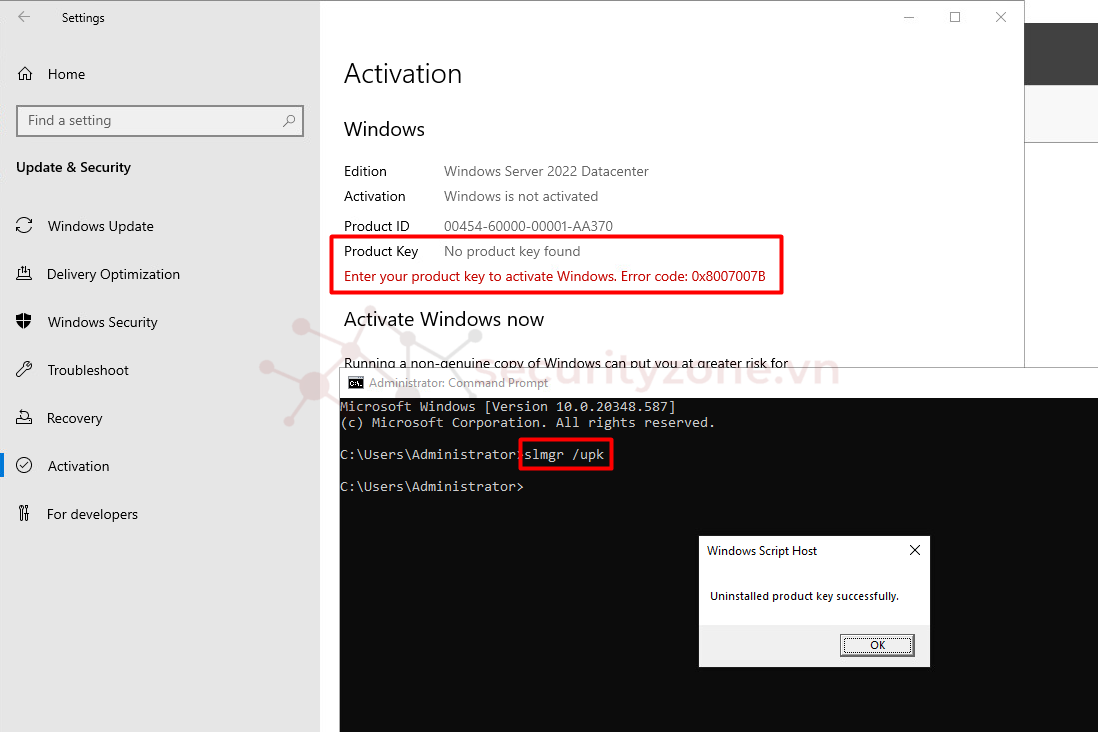
- Dùng lệnh slmgr /ipk <key> để active license key cho Windows tương ứng
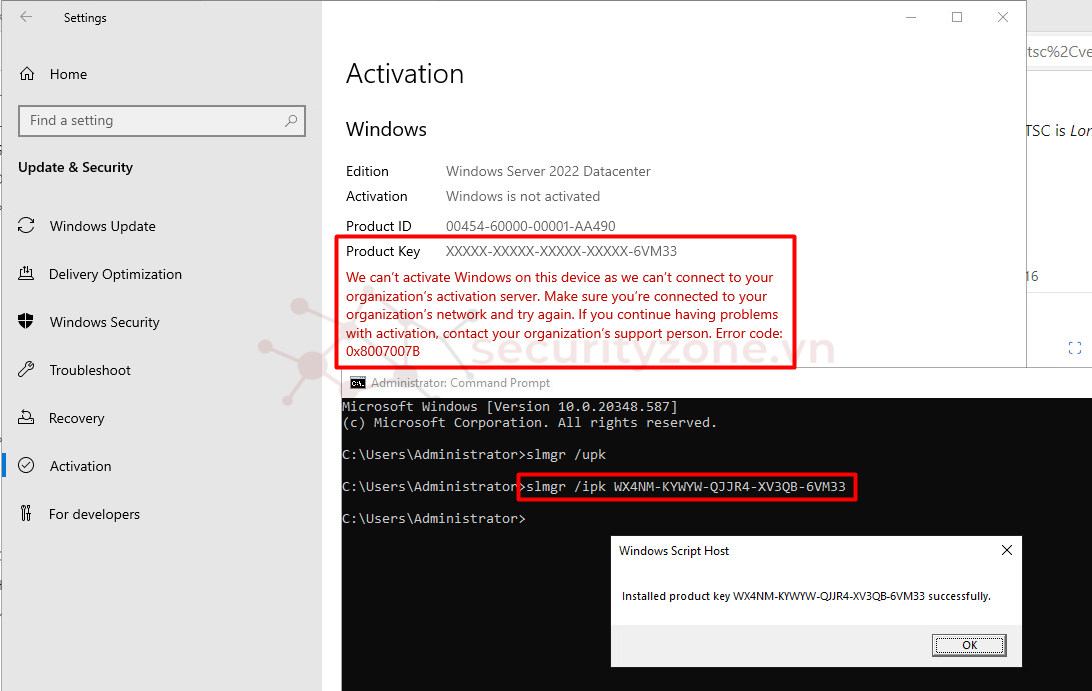
- Dùng lệnh slmgr /skms <IP của KMS> để trỏ thông tin key về KMS Server
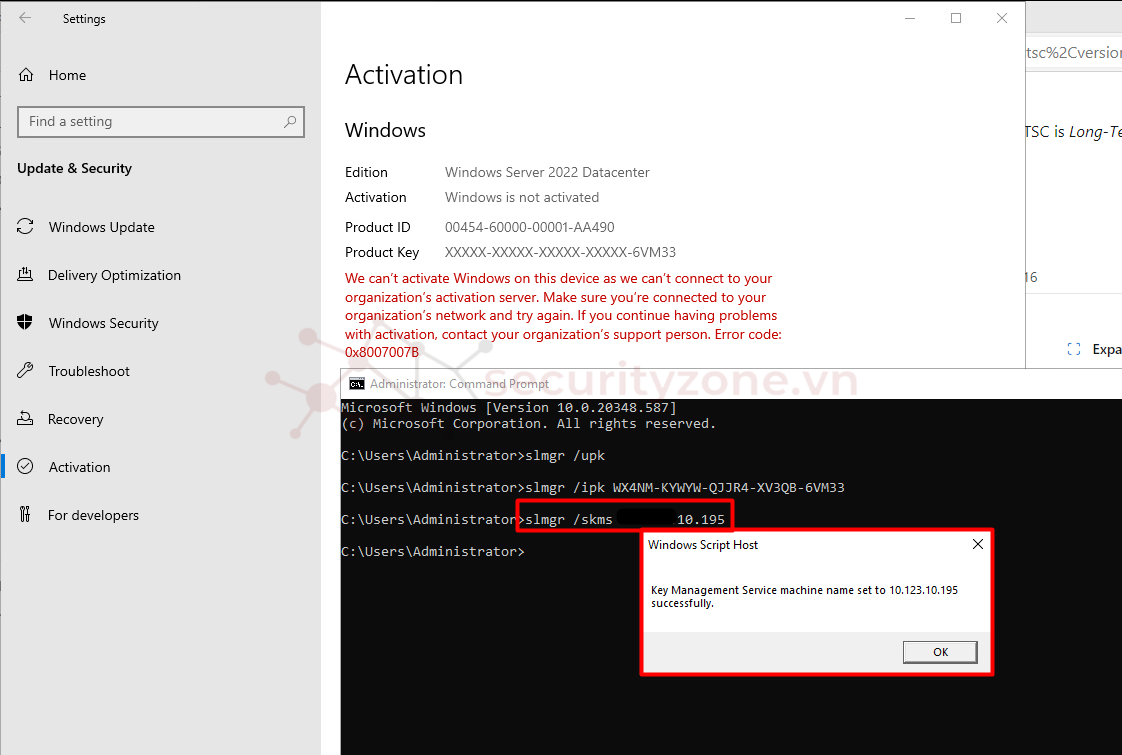
- Dùng lệnh slmgr /ato để xác nhận thông tin active thành công và lưu cấu hình
Chúc các bạn thành công :">
Đính kèm
Bài viết liên quan
Bài viết mới